2025年2月以降、「YouTubeアプリが開かない!」
「YouTube.comに切り替えてくださいと表示される!」
といったトラブルが急増しています。
特に古いAndroid端末やタブレット、iPhone 7などの
旧型iOS端末を使っているユーザーに影響が出ているようです。
本記事ではYouTubeが突然見れなくなった原因と
その解決策を詳しく説明します!
ブラウザでの視聴方法や今後の対策まで徹底ガイドします。
- 「YouTube.comに切り替えてください」が表示される原因と対策
- 古いOSや端末でYouTubeアプリが使えない理由とは?
- ブラウザでYouTubeを視聴する方法と設定のコツ
- アプリのキャッシュ削除や再起動で解決するケースも
- 今後YouTubeを快適に見るための対策
突然YouTubeが見れない!その理由とは?
ある日突然YouTubeが開けなくなると焦りますよね。
エラーメッセージの「YouTube.comに切り替えてください」には
いくつかの原因が考えられます。
タブレットやAndroid端末で起こる
この現象の理由を探っていきましょう。

古いタブレット端末・AndroidでYouTubeアプリが使えないワケ
古いタブレットやスマホを使っていると、
YouTubeアプリが正常に動作しなくなることがあります。
特にOSのアップデートが止まっている端末では
最新バージョンのYouTubeアプリが対応していない可能性が高いです。
- OSのバージョンが古く、アプリの動作環境に合わない
- YouTubeアプリのサポート対象外のデバイスを使用している
- 端末のストレージ不足や動作の遅延
サポート終了でアプリが見れないって本当?
2021年以降、YouTubeは古いOSのサポートを順次終了しています。
例えば、Android 5.0以下やiOS 10以下の端末では
最新バージョンのYouTubeアプリが
インストールできなくなることがあります。
もしお使いの端末が古い場合は
以下の方法で確認してみましょう。
- 設定アプリを開き、「端末情報」または「ソフトウェア情報」を確認
- 最新のOSアップデートが適用できるかチェック
- YouTubeの公式サポートページで対応OSを調べる
ブラウザでYouTubeを見る方法を伝授!
もしYouTubeアプリが開かなくなった場合、
ブラウザからYouTubeを視聴するのが
手っ取り早い解決策です。
特に「YouTube.comに切り替えてください」と表示されるなら、
アプリではなくブラウザ版を使うよう
促されている可能性があります。

ChromeでサクッとYouTube視聴する手順
Google Chromeを使えば、
アプリを使わなくても快適にYouTubeを視聴できます。
以下の手順でブラウザからYouTubeを開いてみましょう。
- Google Chromeを開く
- アドレスバーに「https://www.youtube.com」と入力してアクセス
- スマホの場合は「デスクトップ用サイトを表示」を有効にする
「m.youtube.com」へのアクセス方法とは?
一部のデバイスでは「m.youtube.com」に
自動でリダイレクトされることがあります。
これはモバイル版のYouTubeですが、
機能が制限されることがあるため、
デスクトップ版に切り替えたほうが使いやすくなります。
- ブラウザで「https://www.youtube.com」を開く
- メニューから「デスクトップ用サイトを表示」を選択
- PC版のYouTubeと同じように使えるか確認
一時的な解決策も試してみよう!
ブラウザ版YouTubeが開けない場合や
アプリをどうしても使いたい場合は
一時的な解決策を試してみましょう。
キャッシュの削除や端末の再起動で改善することもあります。
アプリのキャッシュ削除で復活するかも?
キャッシュがたまりすぎると、
YouTubeアプリの動作に影響を及ぼすことがあります。
定期的にキャッシュを削除することで、
正常に動作する可能性があります。
- 設定アプリを開く
- 「アプリ」→「YouTube」を選択
- 「ストレージとキャッシュ」→「キャッシュを削除」をタップ
再起動やデータ削除の効果は?
端末の再起動やアプリのデータ削除も効果的です。
特にアプリのデータをリセットすると、
初期状態に戻り、不具合が解消されることがあります。
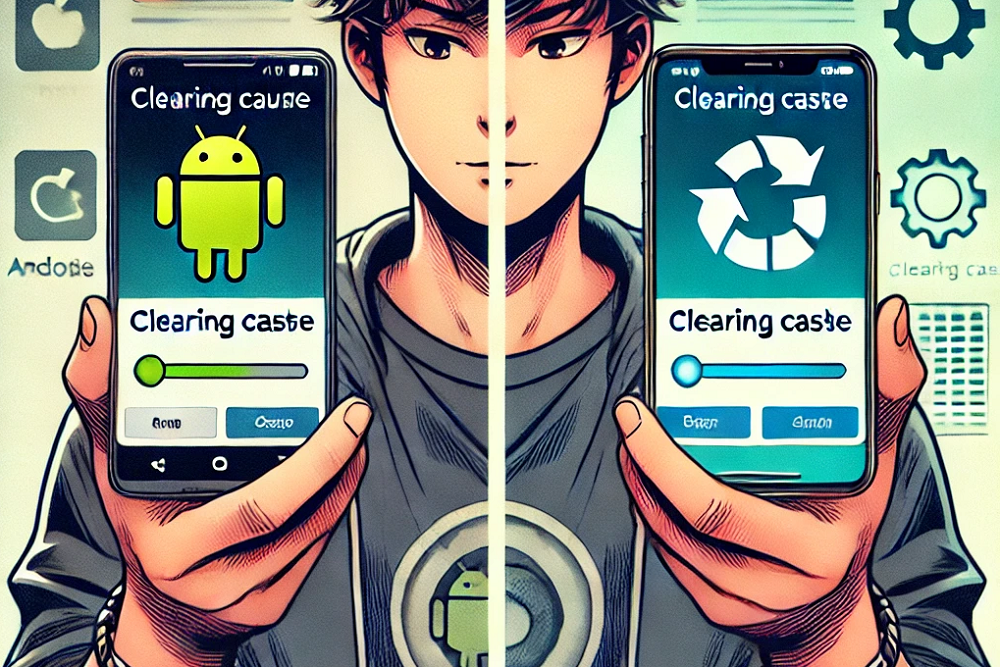
今後のために知っておきたいこと
一時的に問題を解決できても、
また同じエラーが出ると困りますよね。
YouTubeを快適に視聴し続けるために、
長期的な対策を考えておきましょう。
古いOSのサポート終了、これからどうなる?
YouTubeアプリは定期的に古いOSのサポートを終了しています。
これにより、一定のバージョンより古い端末では、
アプリが正常に動作しなくなることがあります。
以下の方法で対策しましょう。
- 最新のOSアップデートを適用する
- ブラウザ版YouTubeの利用を検討する
- 新しい端末への買い替えを検討する
新しい端末への乗り換え時期っていつ?
現在使っている端末が古い場合、
そろそろ新しい端末を検討するのもアリです。
特に以下の状況に当てはまる場合は、
買い替えを考えてもよいでしょう。
- OSのアップデートができない
- アプリが頻繁にクラッシュする
- 動作が遅く、ストレスを感じる
まとめ&よくある質問(Q&A)
- 「YouTube.comに切り替えてください」と表示されたらどうすればいい?
-
アプリのアップデートやブラウザの設定を見直しましょう。
デスクトップモードの利用やキャッシュ削除も有効です。
- YouTubeアプリが使えなくなった場合の対策は?
-
ブラウザ版YouTubeを利用するか、
アプリの再インストールを試してみてください。
最新OSへの更新も推奨されます。
- 古いスマホでYouTubeを見る方法はある?
-
軽量OSをインストールする、
PCでYouTubeを利用する、
または中古の最新端末に買い替える方法があります。

これで「YouTube.comに切り替えてください」の対処法はバッチリ!困ったときはまた、読み返してみてくださいね。
